GIF 만들기 사이트 및 움짤 만드는법
GIF 만들기 사이트 및 움짤 만드는법을 찾고 계신가요? GIF는 우리가 흔히 움짤이라고 부르는 파일의 종류로 GIF 메이커를 통해서 이미지나 동영상의 일부를 움직이는 파일로 만들어 많은 사람들과 공유할 수 있습니다.
GIF 파일을 만들기 위해서는 무료 사이트를 이용할 수 있는데요. 움짤 파일을 만들고 또 간단히 다운로드 할 수 있는 무료 GIF 만들기 사이트에 대해 정리해 보겠습니다.
GIF란?
GIF는 사실 파일 확장자의 이름입니다. GIF 는 Graphical Interchange Format의 약자로 특정 사진이나 동영상의 일부를 움직이는 형태인 파일을 말합니다.
최근 SNS를 통한 홍보나 공유가 활발해 지면서 일반적인 이미지 파일이나 사진 보다는 GIF 파일 형태로 공유하는 경우가 많습니다.
이렇게 GIF 형태로 공유하게 되면 좀 더 많은 사람들의 이목을 끌게 되면서 홍보나 공유하는 효과가 더욱 커지기 때문인데요.
대부분의 GIF 파일의 경우 이미지를 압축한 형태로 저장되지만 이미지의 퀄리티가 손상되지 않고 그대로 저장할 수 있다는 점에서 장점이 있습니다.
이미지나 동영상만 있다면 GIF 만들기 사이트를 통해서 간단히 파일 생성이 가능한데요. 움짤 생성을 위해서 아래의 무료 사이트를 활용해 보실 수 있습니다.
GIF 만들기 사이트 추천 BEST 7
1. Imgur
Imgur 사이트는 대표적인 GIF 만들기 사이트로 누구나 쉽게 동영상을 애니메이션 GIF 파일로 변환할 수 있습니다.
사용 방법은 아주 간단한데요. GIF로 변환을 원하는 동영상 링크를 빈칸에 붙여 놓은 다음 시작하는 시점과 끝 지점을 선택합니다. 그리고 선택적으로 원하는 텍스트도 추가할 수 있습니다.
Imgur 사이트의 경우 GIF로 만들 수 있는 최대 길이는 60초 입니다. 대부분의 GIF 파일의 길이가 10초 정도라는 것을 감안한다면 충분한 길이라고 할 수 있습니다.
참고의 글:
2. GIF 만들기 사이트: ImgFlip
ImgFlip 사이트의 경우 GIF를 만들 때 미리보기 기능을 제공하기 때문에 다른 사이트 대비 유용하게 이용하실 수 있습니다. 동영상 url을 올리거나 혹은 이미지 등을 이용하여 GIF 파일을 만들 수 있습니다.
이미지로 GIF 파일을 만드시는 경우라면 이미지 순서를 변경하여 GIF 파일을 편집할 수 있으며, 높이나 품질 등을 변경하는 것 가능합니다.
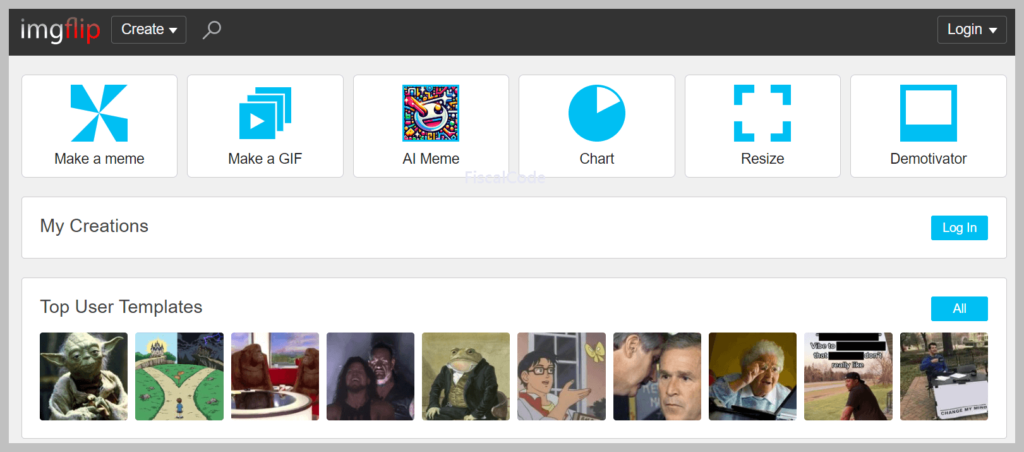
텍스트를 추가하거나 이미지를 편집할 수 있으며, 재생 횟수를 조정하고 배경색을 변경하는 편집 기능 역시 이용할 수 있습니다.
작업이 완료되면 바로 GIF 파일을 다운로드 받을 수 있으며, SNS에 바로 공유하거나 메일로 전송할 수도 있습니다.
단 무료 옵션의 경우 GIF 파일에 워터마크가 표시된다는 단점이 있는데요. 워터마크 없이 이용하기 위해서는 유료 옵션을 선택하셔야 합니다.
▶▶참고의 글: 최고의 사진 보정 앱 추천 BEST 10
3. GIFPAL
GIF 생성을 위해서 가장 많이 사용하는 사이트 중 하나로 GIF 파일이 자동으로 재생되기 때문에 작업을 완료했을 때의 모습을 명확하게 확인할 수 있습니다.
기본적으로 워터마크가 표시되지만 무료 임에도 워터마크 기능을 끌 수도 있습니다. 이미지를 나열하는 것을 통해서 GIF 파일을 생성할 수 있으며, 이미지의 순서를 변경할 수도 있습니다.
GIF 파일을 생성하기 전 이미지의 품질을 개선할 수 있으며, 필터를 적용할 수도 있습니다. GIF의 속도 역시 조정할 수 있기 때문에 원하는 종류의 GIF 파일을 만들 수 있습니다.
4. Make a GIF
기본적으로 GIF 파일을 만들기 위해서는 이미지나 동영상, 혹은 페이스북이나 유튜브의 동영상이 필요하게 됩니다.
이미지를 GIF 파일로 만드는 경우 사진이나 이미지를 단순히 정렬하는 것만으로 파일을 생성할 수 있습니다. 이미지나 사진의 크기를 조정하고 애니메이션 속도 역시 함께 설정할 수 있습니다.
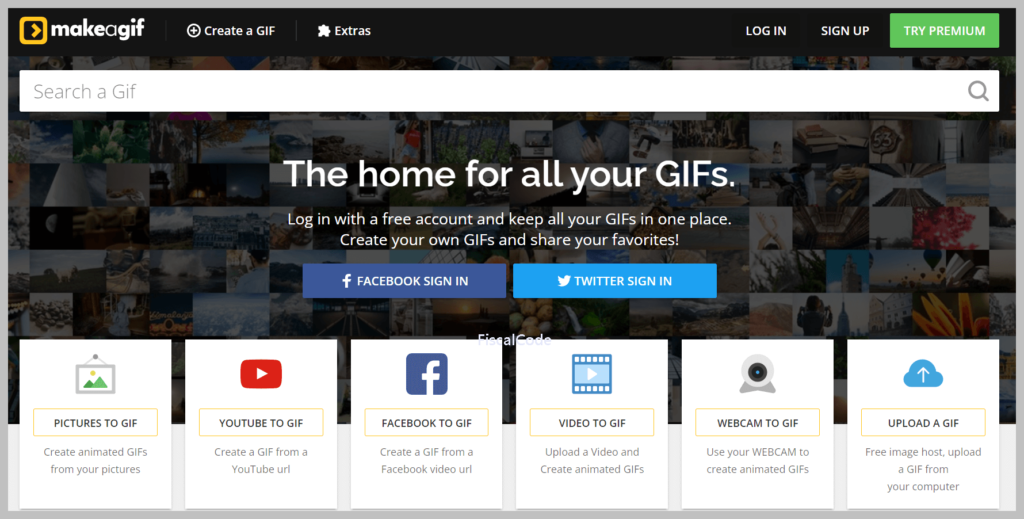
동영상의 경우 GIF를 시작할 시점을 선택한 후 길이를 몇 초동안 할지 결정하기만 하면 동영상을 가지고도 충분히 GIF 파일을 즉각적으로 생성하는 것이 가능합니다.
GIF 파일에 텍스트도 추가할 수 있도록 도구도 제공되고 있으며, 텍스트가 표시되는 위치도 조정할 수 있습니다.
GIF가 생성되게 되면 PC에 파일을 저장할 수 있으며, URL을 저장하여 온라인에서도 찾을 수 있습니다. 공개를 원하시지 않는 경우라면 비공개로 설정할 수 있습니다.
5. ezGIF
esGIF 사이트의 경우 고품질의 GIF 파일을 만들 수 있는 사이트 입니다. 여러 이미지를 대량으로 업로드 할 수 있으며 여러 이미지가 압축되어 있는 zip 파일을 그냥 올릴 수도 있습니다.
이미지 자르기나 GIF 파일의 크기를 조정하고 사진을 편집할 수 있으며 회전 기능을 이용할 수 있습니다. 분할 기능과 다양한 편집 기능도 있기 때문에 원하는 방향으로 보정하는 것 역시 가능합니다.
이미지 사용을 원하시는 않는 경우 동영상을 이용하여 GIF를 생성할 수 있습니다. 또한 esgif의 경우 무엇보다 워터마크 없이 다양한 GIF 파일을 생성할 수 있다는 장점이 있습니다.
6. 기프티드모션 GiftedMotion
기프티드모션의 경우 오픈 소스 GIF 사이트로 다양한 GIF 파일을 무료로 만들 수 있습니다. 파일 생성을 위한 이미지를 업로드 한 후 이미지의 순서와 시간 설정을 조정할 수 있습니다.
전체 GIF의 크기를 조정하고 원하는 대로 이미지를 배치하는 것이 가능합니다.
단점으로는 앱을 다운로드 하여 이용해야 한다는 점인데요. 사용이 매우 편리하여 누구나 쉽게 이용할 수 있는 어플입니다.
7. 피카시온 Picasion
피카시온 역시 무료 GIF 만들기 사이트로 쉽게 파일을 생성할 수 있습니다. 파일 생성을 위해서 PC에 있는 이미지 파일을 사용하거나 혹은 무료 이미지 공유 사이트인 프릭커 (Flickr)에서 가져온 이미지로도 GIF를 생성할 수 있습니다.
단 PC에서 이미지를 사이트에 업로드 하는 경우 대량으로 업로드 하는 것은 어려우면 한 번에 한 이미지 파을 업로드 하는 것만 가능합니다.
편집 도구 역시 특별히 제공하고 있지 않기 때문에 이미지를 편집하거나 텍스트를 추가할 수 없다는 단점이 있습니다.
GIF의 속도는 최대 10초까지만 가능하며 가로 너비의 경우 450 픽셀까지만 가능합니다. 이미지 업로드를 통해서 GIF 파일을 생성하면 바로 파일을 다운로드 할 수 있으며, 온라인 링크를 복사할 수도 있습니다.
파일 생성 후 SNS를 통해서 공유하거나 혹은 이메일로 전송하는 것 역시 가능합니다.
GIF 만들기 사이트 글을 맺으며
이상 GIF 만들기 사이트에 대해 알아보았습니다. 대부분의 사이트에서 쉽게 생성이 가능하니 몇 개의 사이트를 선택하신 후 시도해 보시는 것이 좋습니다.
이 블로그는 다양한 유용한 IT 팁을 제공하고 있으니 아래 글도 참고해 보시기 바랍니다.


